4D v16.3
Utilizar las vistas de los objetos
- Manual de Diseño
-
- Creación de formularios
-
- El editor de formularios
- Propiedades de los formularios
- Propiedades del formulario (Explorador)
- Crear un formulario multipáginas
- Utilizar formularios heredados
- Modificar el orden de entrada de los datos
- Insertar y organizar los objetos del formulario
- Definir las propiedades de visualización de los objetos
- Rotación de texto
- Utilizar imágenes estáticas
- Utilizar las referencias en los textos estáticos
- Duplicar en un array
- Incrementar un conjunto de variables
- Redimensionar formulario
- Utilizar los métodos de objeto
- Utilizar las vistas de los objetos
- Utilizar las marcas
- Uso de la librería preconfigurada
- Crear y utilizar las librerías de objetos personalizadas
- Mostrar información sobre los objetos en ejecución
 Utilizar las vistas de los objetos
Utilizar las vistas de los objetos
Puede utilizar vistas en los formularios de 4D. Esta función facilita la construcción de formularios complejos mediante la distribución de los objetos en diferentes vistas que puede ocultar, mostrar y/o bloquear de acuerdo a sus necesidades. La distribución de objetos se puede efectuar, por ejemplo, según su tipo (campos, variables, objetos estáticos, etc.). Todos los tipos de objetos, incluso los subformularios y las áreas de plug-in, se pueden incluir en las vistas.
Hay 9 vistas disponibles por formulario, llamadas por defecto Vista 1 a Vista 9 (los nombres pueden cambiarse). Cada vista se puede ocultar mostrar o bloquear. La gestión de vistas se realiza desde la paleta Vistas:
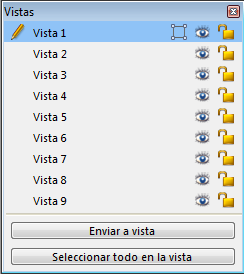
Para mostrar esta paleta, haga clic en el botón de vistas de la barra de herramientas  o seleccione el comando Lista de vistas en el menú contextual o en el menú Formulario.
o seleccione el comando Lista de vistas en el menú contextual o en el menú Formulario.
Estas son algunas reglas para trabajar con vistas:
- Contexto de uso: las vistas son una herramienta puramente gráfica que sólo puede utilizar en el editor de Formularios; no puede acceder a las vistas por programación o en modo Aplicación.
- Vistas y páginas: los objetos de una misma vista pueden pertenecer a las diferentes páginas de un formulario; sólo se pueden mostrar los objetos de la página actual (y de la página 0 si está visible), sin importar la configuración de la vista.
- Vistas y niveles: las vistas son independientes de los niveles de los objetos, no hay jerarquía de despliegue entre las diferentes vistas.
- Vistas y grupos: sólo los objetos que pertenecen a la vista actual pueden agruparse.
Nota: en formularios creados por defecto o utilizando el Asistente de creación de formularios, el título del formulario se ubica en la Vista 2 y los botones de acción (botones de imagen) en la Vista 3.
Un objeto sólo puede pertenecer a una vista. Todo objeto creado en un formulario ese ubicado en la vista actual. Por defecto, la Vista 1 está seleccionada; en consecuencia, todos los objetos están ubicados en la primera vista del formulario.
Para crear un objeto en otra vista, simplemente seleccione previamente otra vista en la paleta haciendo clic en la línea correspondiente:
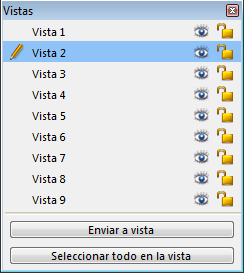
También es posible mover uno o más objetos de una vista a otra. Para hacerlo, seleccione el o los objetos en el formulario cuya vista desea modificar. La lista de vistas indica con un símbolo, la vista a la cual pertenece la selección:
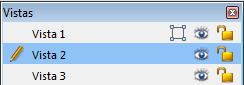
Nota: la selección puede contener varios objetos pertenecientes a vistas diferentes.
Luego, simplemente seleccione la vista destino de la selección y haga clic en Enviar a vista. La selección pasa a la nueva vista:
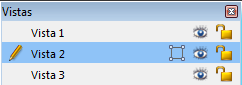
Nota: puede mostrar la vista en la que se encuentra cada objeto utilizando las marcas de 4D. Para mayor información sobre este punto, consulte el párrafo Utilizar las marcas.
Puede renombrar cada una de las 9 vistas, por ejemplo, para darle un nombre a la vista que describa los objetos que contiene. Puede renombrar las 9 vistas de forma diferente en cada formulario de la base de datos.
Para renombrar una vista, utilice Ctrl+clic (Windows) o Comando+clic (Mac OS) sobre el nombre de la vista, o haga doble clic en el nombre de la vista (en este caso, la vista se selecciona). El nombre de la vista se vuelve editable:
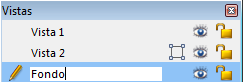
Una vez pone los objetos en una o más vistas, puede utilizar la paleta de vistas para:
- seleccionar todos los objetos de una vista con un solo clic,
- mostrar u ocultar los objetos de cada vista,
- bloquear los objetos de una vista.
Puede seleccionar todos los objetos que pertenezcan a una misma vista en la página actual del formulario. Esta función es útil para aplicar cambios globales a un conjunto de objetos. Para hacerlo, elija la vista donde desea seleccionar todos los objetos y haga clic en Seleccionar todo en la vista.
En cualquier momento puede mostrar u ocultar los objetos de una vista en la página actual del formulario. Esta función permite, por ejemplo, concentrarse en ciertos objetos durante la modificación del formulario.
Por defecto, todas las vistas son visibles, como lo indica el icono  frente a cada vista en la paleta de vistas. Para ocultar una vista, haga clic en este icono. Entonces queda inactivo y los objetos de la vista correspondiente ya no se muestran en el formulario:
frente a cada vista en la paleta de vistas. Para ocultar una vista, haga clic en este icono. Entonces queda inactivo y los objetos de la vista correspondiente ya no se muestran en el formulario:
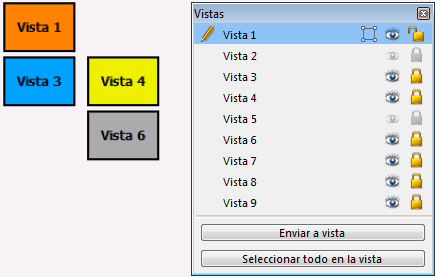
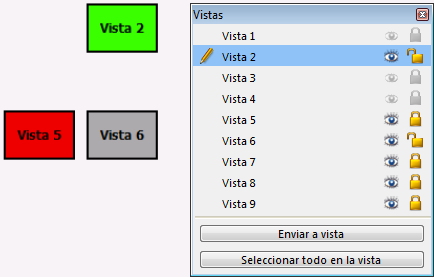
Nota: no es posible ocultar la vista actual (seleccionada en la lista de vistas).
Para mostrar una vista oculta, simplemente selecciónela o haga clic de nuevo en el icono de visualización.
Puede bloquear los objetos de una vista para impedir que sean seleccionados, modificados o eliminados del formulario. Una vez bloqueado, un objeto no puede ser seleccionado por un clic, un rectángulo de selección, ni tampoco por la opción Seleccionar objetos similares del menú contextual. Esta función es útil para evitar errores de manipulación.
Por defecto, todas las vistas están desbloqueadas, como lo indica el icono  frente a cada vista en la paleta de vistas. Para bloquear objetos de una vista, haga clic sobre el icono. El candado se cierra, lo que significa que la vista está bloqueada:
frente a cada vista en la paleta de vistas. Para bloquear objetos de una vista, haga clic sobre el icono. El candado se cierra, lo que significa que la vista está bloqueada:
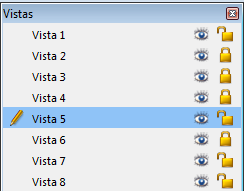
Nota: la vista actual (seleccionada en la lista de vistas) no puede bloquearse.
Para desbloquear una vista, simplemente selecciónela o haga clic de nuevo en el icono de bloqueo.
Producto: 4D
Tema: Creación de formularios
Manual de Diseño ( 4D v16)
Manual de Diseño ( 4D v16.1)
Manual de Diseño ( 4D v16.3)









